วิธีเพิ่มหรือลบส่วนหัวใน Google Docs
เผยแพร่แล้ว: 2020-06-09ตามที่เราทุกคนทราบ Google เอกสารเป็นส่วนหนึ่งของ G-suite และให้แพลตฟอร์มระบบคลาวด์แก่เราในการสร้าง แบ่งปัน และแก้ไขเอกสารของเรา ขณะใช้ Google เอกสาร เราจำเป็นต้องทราบคุณลักษณะมากมาย เช่น การเลือกเทมเพลต การสร้างหรือลบส่วนหัว การพิมพ์ด้วยเสียง และอื่นๆ อีกมากมาย แอปนี้ดูธรรมดาแต่สามารถทำอะไรได้หลายอย่าง และช่วยให้คุณทำงานร่วมกันได้ดีขึ้น เขียนเร็วขึ้น และให้ผลลัพธ์ที่ดีที่สุดด้วยคุณสมบัติที่ยอดเยี่ยม
วันนี้ เรากำลังพิจารณาคุณลักษณะของ Google เอกสารที่มีคนพูดถึงมากที่สุดแต่มีเพียงไม่กี่คนเท่านั้นที่ใช้งานได้ ใช่ ในบทความนี้ เราจะบอกคุณถึงวิธีเพิ่มหรือลบส่วนหัวใน Google เอกสาร
ส่วนหัวใน Google Docs หรือเอกสารอื่นๆ มีข้อมูลจำนวนมาก เอกสารอาจแตกต่างกันไปในแต่ละเอกสาร แต่มีข้อมูลที่เป็นประโยชน์มากที่สุด เช่น ชื่อเรื่อง วันที่ ชื่อ และหมายเลขหน้าในทุกหน้า
อ่านที่นี่: ซอฟต์แวร์ประมวลผลคำที่ดีที่สุดในปี 2020
การสร้างส่วนหัวใน Google เอกสารทำได้ง่ายเพียงแค่ดับเบิลคลิกที่ส่วนบนสุดของเอกสารหรือไปที่ แท็บแทรก > ส่วนหัวและส่วนท้าย > ส่วนหัว ในทำนองเดียวกัน การลบส่วนหัวใน Google เอกสารก็เหมือนกับการคลิกที่ส่วนหัวและลบข้อความและคลิกออกจากพื้นที่ส่วนหัว ให้เราเรียนรู้ขั้นตอนที่ชาญฉลาดในการสร้างและลบ Header ใน Google Docs
วิธีเพิ่มหรือลบส่วนหัวใน Google เอกสาร:
- เพิ่มส่วนหัวใน Google เอกสาร
- ลบส่วนหัวใน Google เอกสาร
จะเพิ่มส่วนหัวใน Google Docs ได้อย่างไร?
ส่วนหัวในเอกสารใดๆ จะมีข้อมูลที่สำคัญและอาจเหมือนกันหรือต่างกันในแต่ละหน้า การเพิ่มข้อความในส่วนหัวก็เหมือนกับการเพิ่มข้อความลงในเอกสารหลัก คุณรู้ถึงความสำคัญของ Header ในเอกสารหรือไม่? ส่วนหัวอาจแตกต่างกันไปในหนึ่งหน้าและสำหรับส่วนที่เหลือ เช่น สามารถปรับแต่งได้ตามความต้องการของเอกสารของคุณ ตัวอย่างเช่น หากคุณกำลังเขียนหนังสือ คุณสามารถใช้ส่วนหัวเพื่อ เพิ่มหมายเลขหน้าใน Google เอกสาร
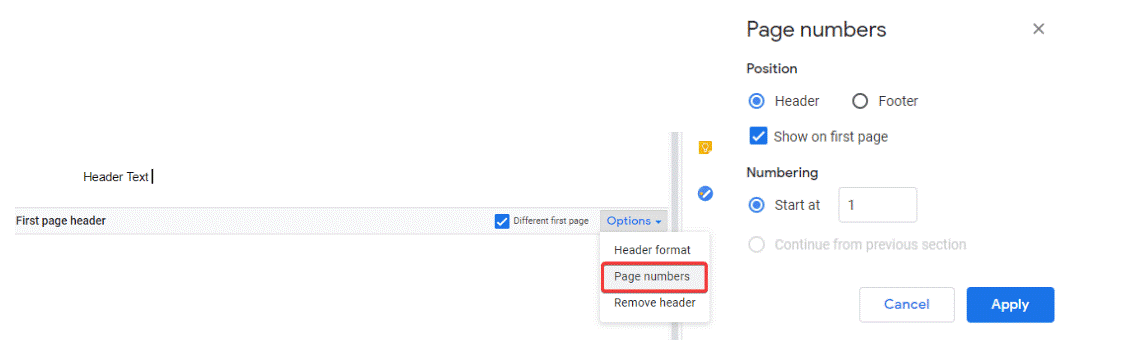
คุณสามารถเพิ่มส่วนท้ายลงในเอกสารของคุณได้เช่นเดียวกัน ซึ่งอาจรวมถึงชื่อหนังสือของคุณ เป็นต้น หรือหากคุณต้องการ คุณสามารถแทรกหมายเลขหน้าในส่วนท้ายกระดาษได้เช่นกัน วิธีเพิ่ม Header ใน Google Docs มีดังนี้
คุณสามารถเพิ่มส่วนหัวใน Google เอกสารได้อย่างรวดเร็วโดยใช้แอปบนเบราว์เซอร์ ทำตามขั้นตอนด้านล่างเพื่อดูคำแนะนำที่ชัดเจนยิ่งขึ้นในการเพิ่มส่วนหัวจากเว็บเบราว์เซอร์
- เปิดเอกสารใน Google เอกสารและเลื่อนไปที่ด้านบนของเอกสาร
- ไปที่ แท็บ แทรก เลือก ส่วนหัวและส่วนท้าย จากนั้นคลิก ส่วนหัว
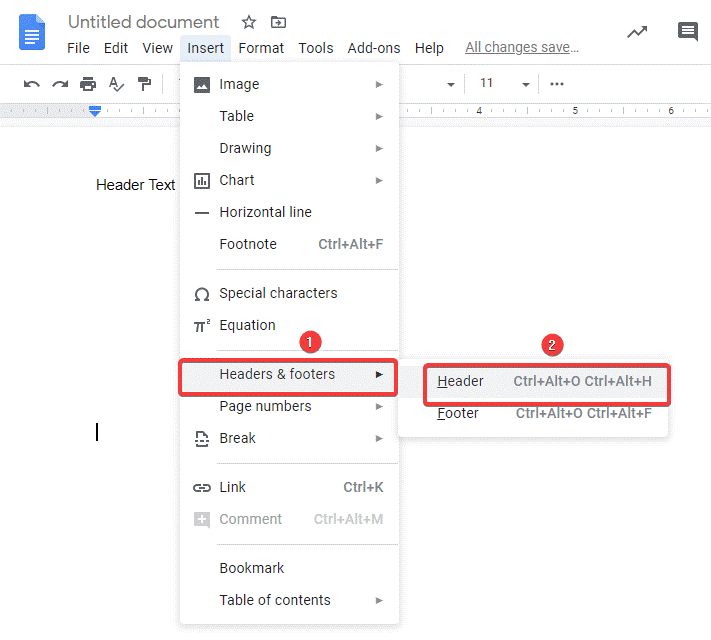
- นอกจากนี้ คุณสามารถใช้แป้นพิมพ์ลัด เช่น Ctrl+Alt+O Ctrl+Alt+H เพื่อค้นหาส่วนหัวของเอกสาร
ถัดไป คุณจะเห็นตัวเลือกพร้อมช่องทำเครื่องหมาย 'หน้าแรกที่แตกต่างกัน' ทำเครื่องหมายที่ตัวเลือกนี้เพื่อพูดถึงส่วนหัวต่างๆ ในหน้าต่างๆ นอกจากนี้ คุณสามารถใช้ส่วนหัวต่างๆ ในหน้าคี่และหน้าคู่ได้ จากนั้นเลือกจาก เมนู แบบเลื่อนลงตัวเลือก
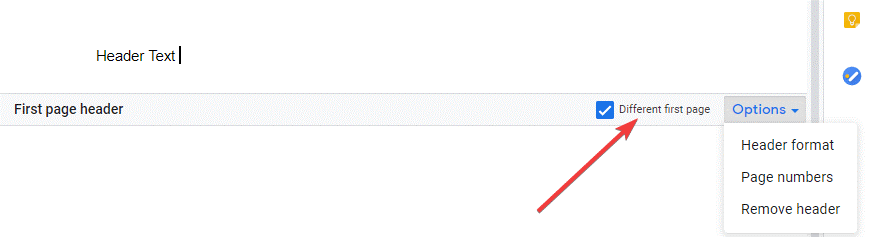
- ป้อนข้อความในส่วนหัวและใช้ เครื่องมือการจัดรูปแบบ เพื่อเปลี่ยนการจัดตำแหน่ง ขนาด แบบอักษร และสีข้อความ
- ตอนนี้ คลิกที่ใดก็ได้ในเอกสารเพื่อออกจากส่วนหัว
- หากคุณได้เลือกตัวเลือก 'หน้าแรกที่แตกต่างกัน' คุณจะต้องเลือกพื้นที่ส่วนหัวในหน้าถัดไปอีกครั้งเพื่อป้อนข้อความส่วนหัวสำหรับหน้าที่เหลือของเอกสาร
วิธีเพิ่มส่วนหัวใน Google Docs บน Android และ iOS
การเพิ่มส่วนหัวลงในเอกสารของคุณในแอป Android หรือ iOS ไม่มีตัวเลือกมากมาย ในแอพมือถือ ให้ตั้งค่า Header สำหรับหน้าแรก แล้วตั้งค่า Header สำหรับเพจอื่นๆ ด้วย ต่อไปนี้เป็นขั้นตอนที่คุณต้องปฏิบัติตามเพื่อเพิ่มส่วนหัวใน Google เอกสาร
- บนอุปกรณ์ Android หรือ iOS ของคุณ ให้เปิด แอป Google เอกสาร
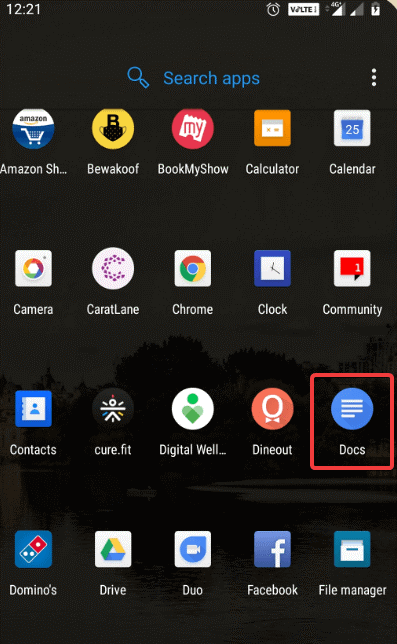

- เมื่อแสดงหน้าแรกของเอกสารแล้ว ให้แตะไอคอน แก้ไข ที่ด้านล่างขวา (ไอคอนดินสอ)
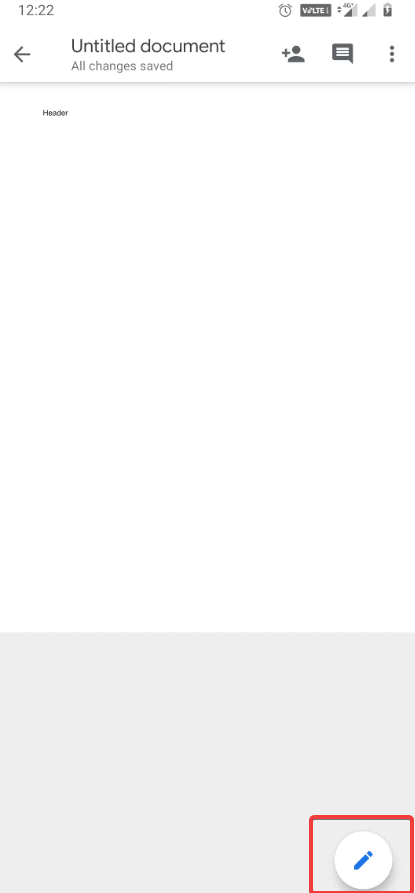
- จากนั้นแตะไอคอนสามจุดที่ด้านบนขวาเพื่อเปิด เมนูเพิ่มเติม
- สลับกับรูปแบบการ พิมพ์
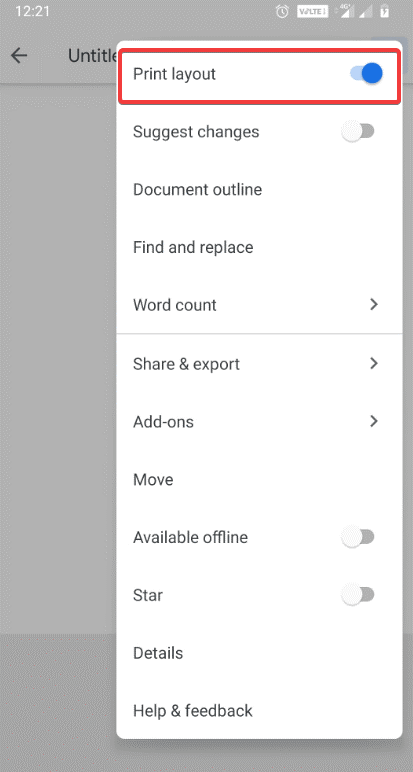
- แตะพื้นที่ส่วนหัว ของหน้าและป้อนข้อความส่วนหัว ข้อความส่วนหัวนี้จะปรากฏเฉพาะในหน้าแรกเท่านั้น
- หากต้องการเพิ่มข้อความส่วนหัวในหน้าอื่นๆ คุณต้องเพิ่มแยกต่างหากหลังจากเลื่อนลงไปที่หน้าที่ 2 ของ Google เอกสาร
- ตอนนี้คุณสามารถใช้เครื่องมือใน แถบเครื่องมือการจัดรูปแบบ เพื่อแก้ไขแบบอักษร ขนาดข้อความ สีข้อความ และการจัดตำแหน่ง
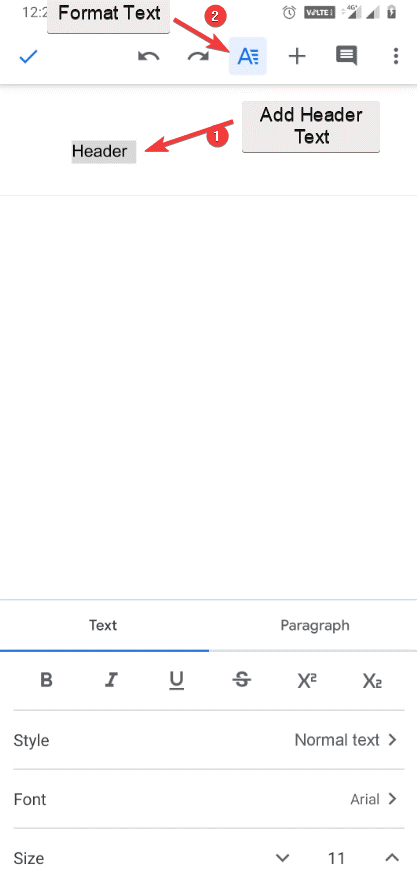
- สลับออกจากเค้าโครงสิ่งพิมพ์ หลังจากที่คุณพอใจกับข้อความส่วนหัวแล้ว
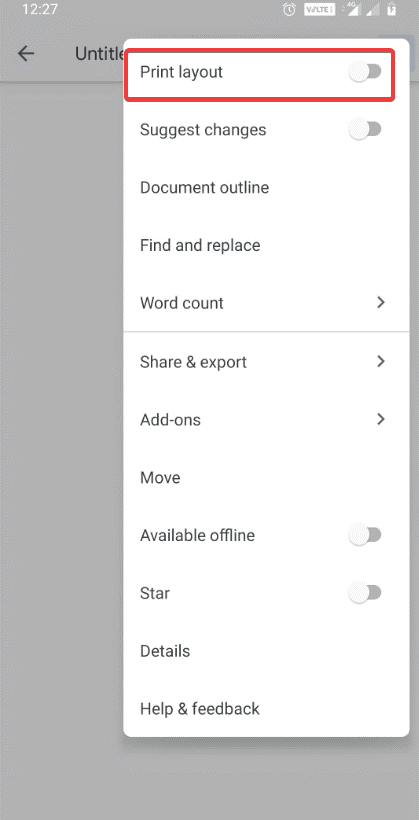
แค่นั้นแหละ! นี่คือวิธีที่คุณสามารถเพิ่มส่วนหัวในเอกสารของคุณใน Google Docs ให้เราดำเนินการต่อไปเพื่อเรียนรู้วิธีลบส่วนหัวใน Google เอกสาร
อ่านเพิ่มเติม: แอพลายเซ็นอิเล็กทรอนิกส์ที่ดีที่สุด
วิธีลบส่วนหัวใน Google Docs
การลบส่วนหัวออกจากเอกสารของคุณทำได้ง่ายเพียงแค่คลิกเมาส์ ใช่ มันแค่ต้องการคำสั่ง และคุณสามารถลบส่วนหัว เช่น ลบข้อความในนั้นได้ เมื่อคุณต้องการลบส่วนหัวออกจากแอปมือถือ Google เอกสาร คุณจะต้องลบข้อความด้วยตนเอง
ขณะใช้ Google Docs บนเว็บ คุณต้องไปที่ส่วน Header ค้นหาแท็บ Options จากเมนูแบบเลื่อนลง ให้เลือก Remove Header หรือคุณสามารถไปที่แท็บรูปแบบ ส่วนหัวและส่วนท้าย แล้วเลือกเอาส่วนหัวออก
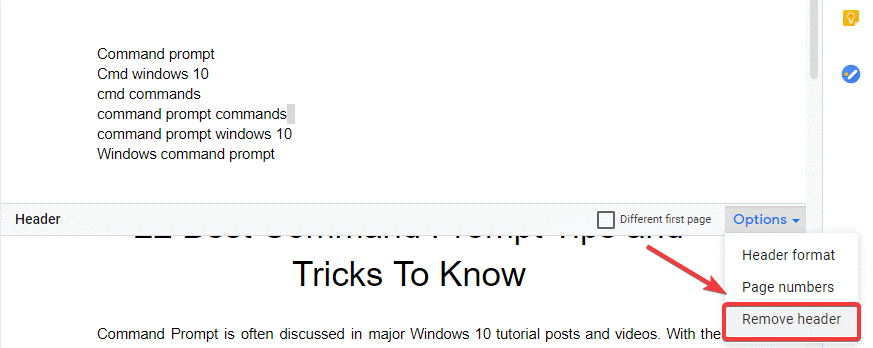
ถ้าในเอกสารใดๆ มีหน้าแรกที่แตกต่างกัน ส่วนหัว หรือ คี่ หรือแม้แต่ ส่วนหัว แต่ละรายการจะต้องถูกลบทีละรายการ
หมายเหตุ: Grammarly เป็นหนึ่งในแอพที่ดีที่สุดในการดูแลไวยากรณ์ของคุณในเอกสารสำคัญทั้งหมดของคุณ ตรวจสอบบทวิจารณ์ที่นี่
วิธีลบส่วนหัวใน Google Docs บน Android และ iOS
เช่นเดียวกับการเพิ่มส่วนหัวใน Google เอกสาร ไม่มีวิธีอัตโนมัติในการลบส่วนหัวใน Google เอกสารในขณะที่ใช้แอปมือถือ Android และ iOS คุณยังสามารถใช้ปุ่ม Delete หรือ Backspace หรือเลือกข้อความและใช้ตัวเลือก Cut บนอุปกรณ์มือถือ ทำตามขั้นตอนที่แสดงไว้ที่นี่เพื่อลบส่วนหัวใน Google เอกสาร:
- เปิดแอปเอกสารและเอกสาร
- ที่ด้านบนขวา ให้คลิกที่ไอคอนสามจุดสำหรับตัวเลือกเมนู เพิ่มเติม
- สลับกับรูปแบบการ พิมพ์
- แตะพื้นที่ส่วนหัวของหน้าที่คุณต้องการลบ
- เลือกข้อความส่วนหัวแล้ว แตะตัด
- ออกจากส่วนหัวโดยคลิกที่ใดก็ได้ในเอกสาร
ห่อ
นั่นคือทั้งหมดที่! การใช้ Google เอกสารหรือแอปที่คล้ายคลึงกันได้กลายเป็นส่วนหนึ่งของกิจวัตรประจำวันของเราแล้ว โดยเฉพาะอย่างยิ่งในช่วงเวลาของการกักกันและการเว้นระยะห่างทางสังคม แอปเหล่านี้มีประโยชน์มากในระหว่างทำงานจากที่บ้าน เนื่องจากคุณสามารถเตรียมเอกสารให้พร้อมใช้งานและเข้าถึงได้จากสมาร์ทโฟนของคุณ คุณสามารถสร้าง แก้ไข และแบ่งปันได้ทุกที่ทุกเวลา
คุณใช้ Google เอกสารเพื่อสร้างและจัดการเอกสารของคุณได้ทุกที่หรือไม่? แจ้งให้เราทราบในส่วนความคิดเห็นด้านล่าง
อ่านต่อไป:
แอพจดบันทึกที่ดีที่สุดสำหรับ iPad
ตรวจสอบแอพสแกนเนอร์ที่ดีที่สุดสำหรับ iPhone
